Você está vendo o erro “Missing a temporary folder” no seu site WordPress?
Esse erro é grave e impossibilita o upload de imagens, a atualização de temas e plug-ins ou a atualização do núcleo do WordPress.
Neste artigo, mostraremos como corrigir facilmente o erro “Missing a temporary folder” no WordPress.
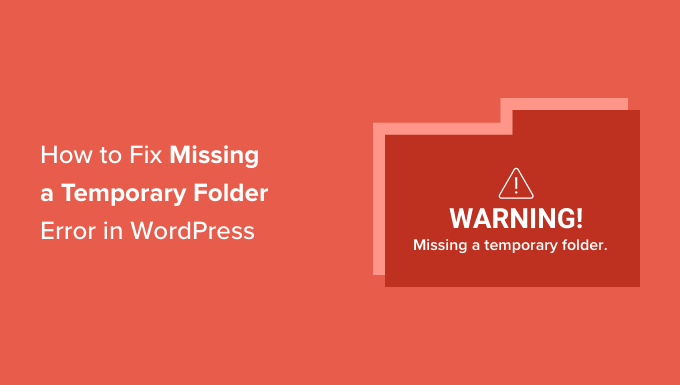
O que causa o erro “Falta de uma pasta temporária” no WordPress?
Seu site WordPress está exibindo o erro “Missing a temporary folder” (Falta uma pasta temporária)? Esse erro comum do WordPress é causado por configurações incorretas de PHP em seu ambiente de hospedagem do WordPress.
Há uma configuração específica do PHP que define uma pasta temporária que aplicativos como o WordPress podem usar para armazenar dados temporariamente. O WordPress precisa acessar essa pasta temporária quando você faz upload de uma imagem, instala ou atualiza um plug-in ou tema, ou atualiza o núcleo do WordPress.
Se o local dessa pasta não estiver definido na configuração do PHP do seu servidor, o WordPress não conseguirá fazer nenhuma dessas coisas e mostrará o erro “Missing a temporary folder”.

Talvez você queira entrar em contato com o provedor de hospedagem e pedir que ele resolva isso para você. Se não estiver satisfeito com o suporte técnico recebido, considere a possibilidade de mudar para uma empresa de hospedagem WordPress melhor.
Dito isso, também é possível corrigir o erro por conta própria usando uma solução alternativa. Vamos dar uma olhada em como corrigir facilmente o erro “Missing a temporary folder” no WordPress.
Como corrigir o erro “Falta de uma pasta temporária” no WordPress
Para este tutorial, você precisará editar o arquivo de configuração do WordPress wp-config.php. Se você não tiver feito isso antes, consulte nosso guia sobre como editar o arquivo wp-config.php no WordPress.
Primeiro, você precisará se conectar ao seu site usando um cliente FTP ou o gerenciador de arquivos encontrado no painel do cPanel da sua conta de hospedagem na Web.
Em seguida, você precisará localizar o arquivo wp-config.php e editá-lo.
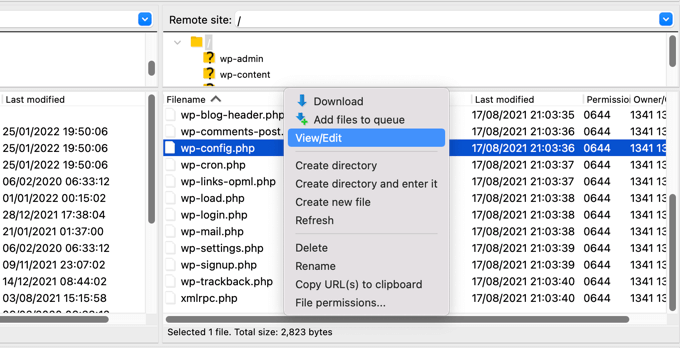
Você precisa colar o seguinte trecho de código no arquivo, logo antes da linha que diz: “Isso é tudo, pare de editar! Feliz publicação”.
define('WP_TEMP_DIR', dirname(__FILE__) . '/wp-content/temp/');

Salve as alterações e carregue o arquivo wp-config.php de volta em seu site.
Em seguida, você precisa ir até a pasta /wp-content/e criar uma nova pasta dentro dela. Você deve nomear essa nova pasta como temp.
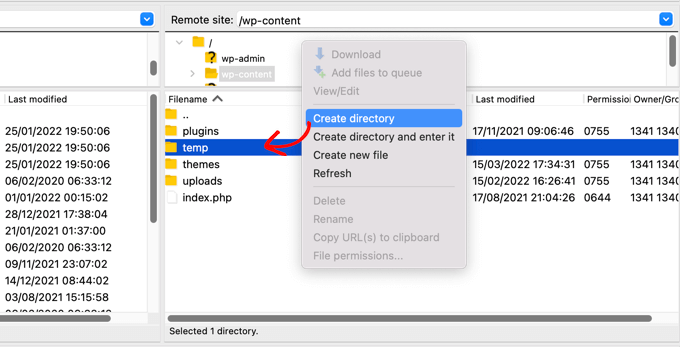
Isso é tudo. Agora você pode visitar a área de administração do WordPress e tentar carregar uma imagem.
Se você ainda vir a mensagem de erro “Missing temporary folder” (Pasta temporária ausente), será necessário verificar as permissões de pasta da pasta wp-content.
Usando seu cliente FTP, vá para a pasta raiz de seu site WordPress. Depois disso, você deve clicar com o botão direito do mouse na pasta wp-content e selecionar “File permissions…” (Permissões de arquivo…)
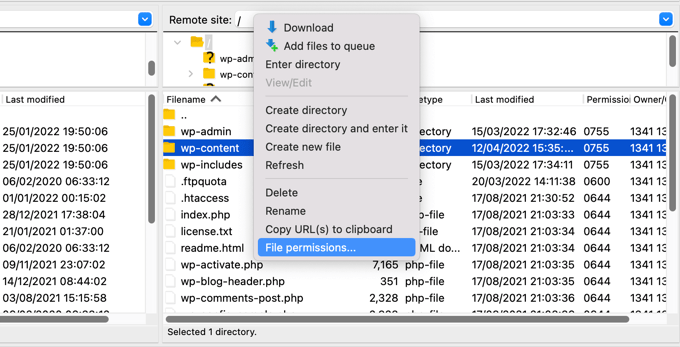
Isso abrirá a caixa de diálogo de permissões de arquivo. Agora você precisa digitar 755 no campo de valor numérico.
Em seguida, você pode clicar no botão “OK” para continuar.
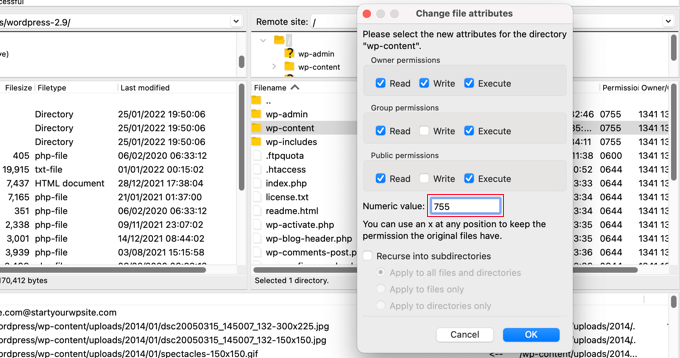
Agora você poderá fazer upload de imagens e realizar atualizações em seu site WordPress.
Esperamos que este tutorial tenha ajudado você a aprender como corrigir o erro “Missing a temporary folder” no WordPress. Talvez você também queira ver nosso guia sobre como acelerar seu site WordPress ou nossa seleção especializada dos melhores plug-ins de mídia social para WordPress.
Se você gostou deste artigo, inscreva-se em nosso canal do YouTube para receber tutoriais em vídeo sobre o WordPress. Você também pode nos encontrar no Twitter e no Facebook.





Syed Balkhi says
Hey WPBeginner readers,
Did you know you can win exciting prizes by commenting on WPBeginner?
Every month, our top blog commenters will win HUGE rewards, including premium WordPress plugin licenses and cash prizes.
You can get more details about the contest from here.
Start sharing your thoughts below to stand a chance to win!
RT Helan says
I tried as you mention but still not working
WPBeginner Support says
If the methods from this guide do not solve the issue, we would recommend reaching out to your hosting provider for them to take a look at your folder permissions for you.
Administrador
Luan Roloff says
I had the same problem when uploading new media files, updating my theme solved this problem for me.
WPBeginner Support says
Glad that solved the issue for you and thanks for sharing what worked for you
Administrador
Brian Coogan says
I had the “Missing temporary folder” error today, with only one site, and the problem was an old theme. I temporarily switched theme to one of the default WordPress themes (‘twentytwentyone’) and the error disappeared, at least in my case. I could see a whole bunch of JS errors in the browser console log (F12 in Chrome).
I did check out the temporary folder stuff above, but it didn’t seem to be key for me. Worth noting that my theme was VERY old and VERY broken (ie: PHP 5.6 days!), but just mentioning this in case someone else like me has tried everything else!
I didn’t have time to check out what was happening in the code to produce this message, but just wanting to confirm that there’s at least one cause. In my case I’m the host and I’m sure the other sites on the server had no problem.
WPBeginner Support says
Thanks for sharing what caused this issue for you should someone else be looking for a reason
Administrador
Shahzad Ghafoor says
I have edit wp-config.php and created a temp folder but also there is error and not going to upload any file except after doing this I can just find and install themes and plugins but can’t upload from pc.
WPBeginner Support says
If the first method in this guide did not work for you, we would recommend following the steps in our troubleshooting section.
Administrador
Mel says
Thanks for this info. I had a site that had no issues previously with upgrading and then all of a sudden nothing would work – upgrades, uploads, etc. This fixed it. Thanks so much!
WPBeginner Support says
Glad our guide was helpful
Administrador
Paula Stewart says
Thank you so much for this, it really was easy to follow.
WPBeginner Support says
You’re welcome
Administrador
Jigisha says
Thank you. It worked perfectly.
WPBeginner Support says
You’re welcome
Administrador
Rabswudil says
Thank you so Much, God Bless you
WPBeginner Support says
Glad our guide was helpful
Administrador
Thami says
Hi all. Unfortunately I have tried to find the wp-config.php file in my cpanel, without any luck. It is just not there.
WPBeginner Support says
You may want to check with your hosting provider to ensure you are connected to the correct folder for your site
Administrador
Siloru says
Thank you!! You saved my nerves…
Mohsin says
Thanks’ it worked for me.
Rowan says
Also this error shows up when you have reached your disk quota. I get many clients emailing me about this, but they’ve just been uploading huge files and their web hosting is full. Clear some space and it’ll work again.
AR Badhon says
Thanks for Suggest..
but i’m tried , before i’ll can’t upload . finish set to set guide line.
pls Anyothers way
evans kyei says
Add From Server plugin saved my time. it’s easy to use, just upload your image through ftp and use Add from sever plugin to import to your Media Library.